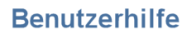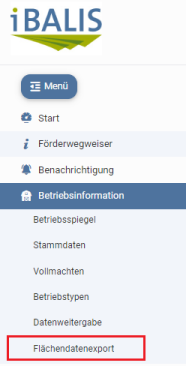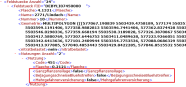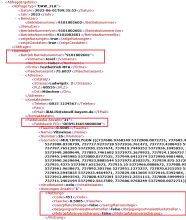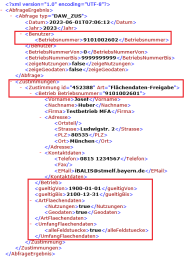Flächendatenexport
Unter "Betriebsinformation" steht Ihnen der Menüpunkt "Flächendatenexport" zur Verfügung.
Hier stehen Ihnen verschiedenen Möglichkeiten für den Flächendatenexport zur Verfügung:
- Eigene Flächendaten exportieren
- Flächendaten von anderen Betrieben abfragen und exportieren, für die Sie eine Berechtigung haben
- Zustimmungen abfragen von Betrieben, die Ihnen die Einwilligung zum Datenabruf erteilt haben
Hinweis
Die Punkte "Flächendaten von anderen Betrieben abfragen" und "Zustimmungen abfragen" werden Ihnen nur angezeigt, wenn Sie zur Abfrage von Daten anderer Betriebe autorisiert sind.
Wenn Sie auch Flächendaten von anderen Betrieben abfragen wollen (z.B. als Lohnunternehmer), benötigen Sie zusätzlich
• eine "Autorisierung" (Bewirtschaftertyp "IDA"). Diese können Sie beim für Sie zuständigen AELF formlos beantragen.
• die Einwilligung der der betroffenen Betriebe (siehe "Datenweitergabe").
Unter "Eigene Flächendaten exportieren" können Sie Flächen- und Nutzungsdaten als Shapedatei exportieren.
Durchführung
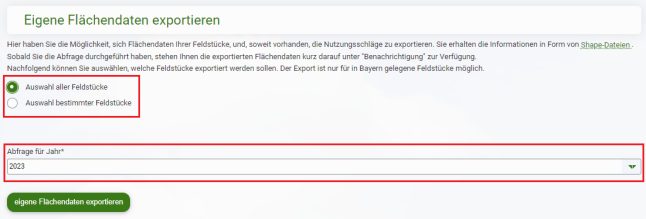
Auf der Erfassungsseite legen Sie fest, für welche Feldstücke Sie Flächendaten als Shape-Datei exportieren wollen. Standardmäßig voreingestellt ist die Abfrage aller Feldstücke.
Wollen sie nur bestimmte Feldstücke exportieren, klicken Sie auf "Auswahl bestimmter Feldstücke" und haken Sie die betroffenen Feldstücke an.
Zudem werden für die Feldstücke auch die Flächen-und Nutzungsdaten, Gewässerrandstreifen sowie die Landschaftselemente als Shape-Datei exportiert.
Standardmäßig voreingestellt ist das aktuelle Antragsjahr. Wollen Sie den Datenabruf für ein früheres Jahr durchführen, ist das Jahr entsprechend zu ändern (Pflichtfeld).
Über den die Schaltfläche „eigene Flächendaten exportieren“ wird der Export angestoßen.
Dauert die Datenbereitstellung nur einige Sekunden, so erscheint die Schaltfläche "Herunterladen" und Sie können die Daten direkt hier über die Schaltfläche abrufen.
Bei größere Dateimengen erscheint die Schaltfläche "Benachrichtigung", dann können Sie die Daten unter dem Menüpunkt „Benachrichtigung“ abrufen.

Alle exportierten Daten stehen unter „Benachrichtigung“ 20 Tage für Sie bereit und werden danach automatisch gelöscht.
Daten
Sie erhalten Ihre ausgewählten Daten in Form einer komprimierten Zip-Datei, die Shape-Dateien und xml-Dateien enthält.
Folgende Daten werden im Shape Format exportiert:
- Feldstücke
- Nutzungen
- Landschaftselemente
- Gewässerrandstreifen
In der xml-Datei "FlaechenAbfrage.xml" finden Sie zusätzlich Informationen zu Beantragungen bei
- Ganzpflanzensilage
- Bejagungsschneise / Blühstreifen
- Mehrgefahrenversicherung
Dabei steht der Eintrag "true" für beantragt und "false" für nicht beantragt.
HInweis
Benötigen Sie weitere Daten wie z.B. AUKM-Flächen, Streuobstbäume, Flächen in Überschwemmungsgebieten so können Sie sich an Ihr zuständiges Amt für Ernährung, Landwirtschaft und Forsten wenden.
Ihr Auftrag wird dort entgegengenommen und an den iBALIS-Support zur Bearbeitung weitergeleitet.
Datenkonvertierung
Falls Sie die Daten in einem anderen Dateiformat als Shape benötigen, z.B KML müssten Sie sich die Daten mit einer externen Software umwandeln. Hierfür eignen sich zum Beispiel Konvertierungsseiten im Internet oder auch das Programm "QGIS".
QGIS ist ein "open-source-Programm" und kann kostenlos aus dem Internet herunter geladen werden.
Eine kurze Anleitung zum Transformieren in kml mit QGIS finden Sie nachfolgend:
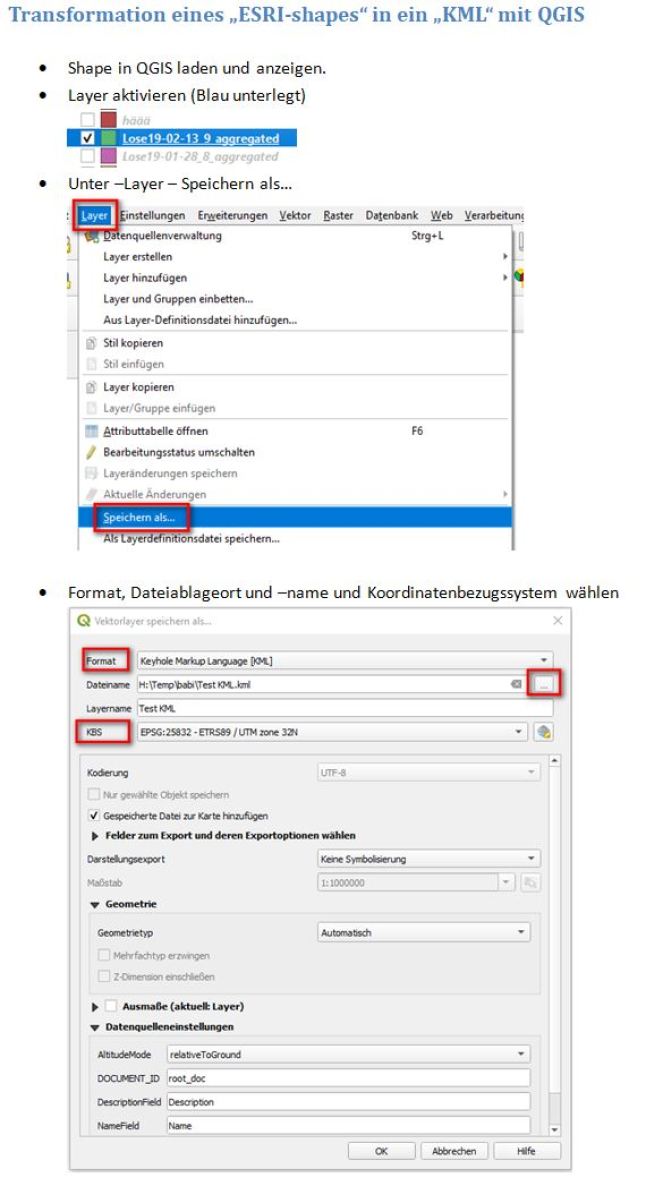
Mit den grundlegenden Funktionen von QGIS müssten Sie sich jedoch selbst vertraut machen, da es sich um kein vom StMELF bereitgestelltes Programm handelt.
Diese Funktion steht nur autorisierten Betrieben, d.h. Betrieben mit dem Bewirtschaftertyp "IDA", zur Verfügung.
Mit Klick auf "Flächendaten abfragen" werden Sie auf eine Erfassungsseite weitergeleitet, auf der Sie festlegen können, von welchen für Sie freigeschalteten Betrieben Sie welche Daten abrufen wollen.
Bitte beachten Sie:
Der Abruf führt nur dann zu verwertbaren Ergebnissen, wenn die betroffenen Betriebe auch ihre Einwilligung zum Abruf mit den von Ihnen gewünschten Auswahlkriterien erteilt haben. Shape-Dateien erhalten Sie zum Beispiel nur dann, wenn der betroffene Betrieb sowohl dem Abruf der Nutzungen als auch dem Abruf der Geodaten zugestimmt hat.
Durchführung
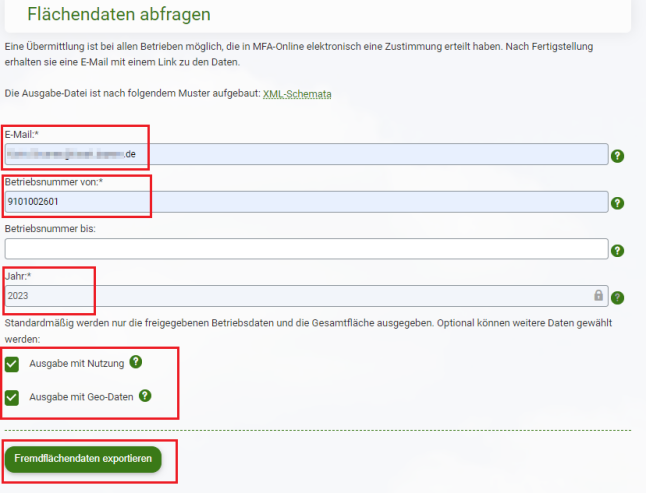
Geben Sie hier Ihre E-Mail-Adresse an (Pflichtfeld).
Geben Sie unter "Betriebsnummer von" an, für welchen Betrieb Sie den Abruf starten wollen. (Pflichtfeld). Handelt es sich nur um diesen einen Betrieb ist unter "bis" keine Angabe erforderlich.
Wollen Sie die Abfrage dagegen für einen Betriebsnummernbereich starten, ist unter "bis" zusätzlich die End-Betriebsnummer anzugeben (optional). Einbezogen werden dann alle Einwilligungen von Betrieben innerhalb des genannten Bereichs.
Standardmäßig voreingestellt ist das aktuelle Antragsjahr. Wollen Sie den Datenabruf für ein früheres Jahr durchführen, ist das Jahr entsprechend zu ändern (Pflichtfeld).
Für den Abruf können Sie gezielt festgelegen, welche Daten zum Abruf als xml-Datei und bei Geo-Daten zusätzlich als Shape-Datei übermittelt werden sollen.
Dazu haben Sie folgende Möglichkeiten:
- Keine Festlegung:
Erfolgt keine Auswahl, wird nur die Feldstücksfläche übermittelt. - Ausgabe mit Nutzung:
Wählen Sie hier "Ausgabe mit Nutzungen", werden Feldstücks- und Nutzungsdaten mit übermittelt. - Ausgabe mit Geo-Daten:
Sollen auch die Geo-Daten (Feldstücks- und Schlagabgrenzungen) als Shape-Datei übermittelt werden, wählen Sie zusätzlich "Ausgabe mit Geo-Daten".
Auch hier gilt, dass die betroffenen Betriebe vorab die Einwilligung zum Abruf der Nutzungen und der Geodaten erteilt haben müssen. Ist dies nicht der Fall, werden trotz Auswahl dieser Punkte weder die Nutzungen in der xml-Datei noch die Geo-Daten in Form von Shape-Dateien mitgeliefert.
Mit "Fremdflächendaten exportieren" wird der Export angestoßen.
Dauert die Datenbereitstellung nur einige Sekunden, so erscheint die Schaltfläche "Herunterladen" und Sie können die Daten direkt hier über die Schaltfläche abrufen.
Bei größere Dateimengen erscheint die Schaltfläche "Benachrichtigung" , dann können Sie die Daten unter dem Menüpunkt „Benachrichtigung“ abrufen.

Alle exportierten Daten stehen unter „Benachrichtigung“ 20 Tage für Sie bereit und werden danach automatisch gelöscht.
Daten
Sie erhalten Ihre ausgewählten Daten in Form einer komprimierten Zip-Datei, die Shape-Dateien und xml-Dateien enthält.
Folgende Daten werden im Shape Format exportiert:
- Feldstücke
- Nutzungen
- Landschaftselemente
- Gewässerrandstreifen
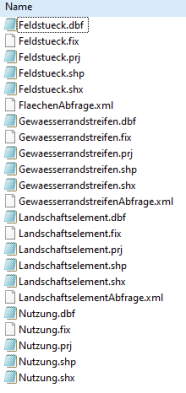
In der xml-Datei "FlaechenAbfragen" finden Sie zusätzlich Informationen zu Beantragungen bei
- Ganzpflanzensilage
- Bejagungsschneise / Blühstreifen
- Mehrgefahrenversicherung
Dabei steht der Eintrag "true" für beantragt und "false" für nicht beantragt.
Falls Sie die Daten in einem anderen Dateiformat als Shape benötigen, z.B kml müssten Sie sich die Daten mit einer externen Software umwandeln. Hierfür eignen sich zum Beispiel Konvertierungsseiten im Internet oder auch das Programm "QGIS".
QGIS ist ein "open-source-Programm" und kann kostenlos aus dem Internet herunter geladen werden.
Eine kurze Anleitung zum Transformieren in kml mit QGIS finden Sie unter dem Punkt "Eigene Flächendaten exportieren".
Dieser Menüpunkt ist nur für zum Abruf autorisierte Betriebe verfügbar. Mit Klick auf "Zustimmungen abfragen" werden Sie auf eine Erfassungsseite weitergeleitet, über die Sie abrufen können, welche Betriebe Ihnen die Einwilligung zum Datenabruf erteilt haben.
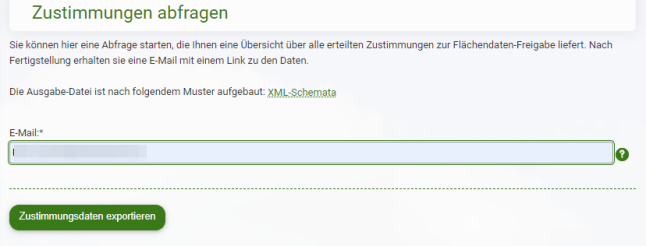
Geben Sie hier Ihre E-Mail-Adresse an (Pflichtfeld).
Über die Schaltfläche "Zustimmungsdaten exportieren" wird die Abfrage gestartet.
Mit Klick auf die dann erscheinende Schaltfläche "Herunterladen" können Sie die Daten abrufen.
Bei größere Dateimengen erscheint die Schaltfläche "Benachrichtigung", dann können Sie die Daten unter dem Menüpunkt „Benachrichtigung“ abrufen.
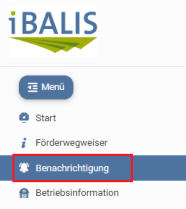

Alle exportierten Daten stehen unter „Benachrichtigung“ 20 Tage für Sie bereit und werden danach automatisch gelöscht.
Sie erhalten Ihr Abfrageergebnis in Form einer komprimierten Zip-Datei, die eine xml-Datei enthält.
In dieser Datei stehen die Informationen zu den Betrieben, die Ihnen die Einwilligung zum Datenabruf erteilt haben.
Das Ergebnis ist unter „<Zustimmungen>“ ersichtlich.
In dem Beispiel hat der Betrieb 9101002601 zugestimmt, dass Daten abgefragt werden dürfen.
Ausgegeben wird ebenfalls:
- Zeitraum der Gültigkeit der Freigabe,
- Art der Daten (hier: Nutzungen und Geodaten)
- Umfang der Daten (hier: alle Feldstücke)
Dabei bedeutet "true" das eine Freigabe vorhanden ist und "false" steht für nicht freigegeben.